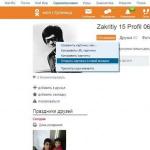Svi znaju da se bilo koji elektronički uređaj može povezati s računalom pomoću standardnog USB kabela. Tako, koristeći laptop ili personalni računar, možete međusobno povezati različite uređaje, kao što su štampači, kamere, pametni telefoni i uređaji za skladištenje podataka (fleš diskovi i eksterni hard diskovi).
Šta je OTG?
Postoji li način da se prođe bez kompjutera? Naprosto, dosta adaptera pod opštim nazivom OTG kabel pojavilo se na tržištu već duže vrijeme. Njihov trošak varira od nekoliko dolara do desetak ili čak dva. Međutim, njihova razlika u odnosu na jednostavne podatkovne kabele je toliko neznatna da možete lako napraviti OTG kabel vlastitim rukama. Na primjer, od ostataka starih i adaptera.
Dakle, prvo moramo odlučiti zašto nam je potreban OTG kabel. Napajanje drugog uređaja pomoću baterije može biti potrebno kada u blizini nema izvora napajanja, na primjer, kada putujete ili planinarite, ali ova opcija nije najefikasnija. Moramo odmah odlučiti hoćemo li trajno povezati dva određena uređaja jedan s drugim ili je bolje napraviti univerzalni OTG kabel vlastitim rukama za korištenje bilo kojeg USB uređaja, poput onog iz trgovine. Također je bolje odmah provjeriti da li vaš uređaj podržava takve veze.
Alati i sigurnost
Za rad sa kablovima trebaće vam:
nož za skidanje izolacije;
rezači žice ili bočni rezači (zapamtite izreku: „dvaput meri – jednom reži“), višak lemljenja na kablu će pogoršati kvalitet komunikacije između uređaja i uopšte povećati otpor, što će uticati na gubitak podataka ili nemogućnost punjenja zbog na otpor provodnika;
lemilo, lem i fluks; na kraju članka ćemo pogledati kako možete bez ovog uređaja.

Kada radite s lemilom, zapamtite sigurnosne mjere. Ovaj uređaj je opasan zbog visoke temperature ne samo tokom rada, već i nekoliko minuta nakon isključivanja. Zaštitite radnu površinu stola od rastopljenog kalaja ili smole. Zaštitite izloženu kožu od dodirivanja vrućih dijelova lemilice.
šta je šta?

Prvo, vrijedi shvatiti koji su kontakti u utikačima i utičnicama za šta potrebni, budući da mini- i mikro varijante imaju 1 pin više od konektora univerzalne serijske sabirnice. Dakle, prvi pin je obično označen crvenom izolacijom unutar žice i namijenjen je za napajanje naponom. Drugi i treći pin, označeni bijelom i zelenom izolacijom, namijenjeni su za prijenos podataka. Četvrti crni pin je nula ili uzemljen, radi u tandemu s prvom žicom za napajanje. U mini- i mikro-USB-u, takve funkcije su dodijeljene petom i posljednjem pinu, a četvrti je označavanje ili identifikator. Dizajniran je da pruži informacije o povezivanju sa uređajem i uopće nije povezan nigdje u podatkovnim kablovima.

Najjednostavnija opcija
Prije svega, razmotrimo mogućnost povezivanja dva određena uređaja, na primjer, tablet računara i kamere. Pošto oba imaju 5-pinske utičnice, bilo mikro ili mini USB, potrebno je samo pažljivo zalemiti odgovarajuće žice zajedno. 2 otpadna kabla za prenos podataka sa odgovarajućim utikačima će biti dovoljna. Morate ih odrezati i skinuti izolaciju sa žica, a zatim ih spojiti prema diferencijaciji boja, odnosno crnu na crnu, žutu na žutu i tako dalje. Svaki spoj mora biti izoliran od ostalih vrućim ljepilom ili barem električnom trakom. Kada povežete takav kabel na uređaje, na ekranima će se pojaviti dijaloški meni u kojem ćete morati odabrati koji će uređaj biti glavni u ovoj mini mreži. Možete nasilno odrediti glavne i sekundarne uređaje u samom kabelu. Da biste to učinili, trebate spojiti 4. i 5. kontakt u utikač glavnog uređaja i jednostavno nemojte spajati 4. kontakt na bilo koji drugi utikač. Tako će se uređaj automatski identificirati kao glavni u vezi, jer će kontakt markera ukazati na prisutnost veze, dok će na drugom uređaju biti „prazan“.
Za razne uređaje
Razmotrimo opciju kako napraviti univerzalni OTG kabel vlastitim rukama. Osim mikro- ili mini-USB utikača, ovisno o uređaju, trebat će nam i USB konektor. Možete ga uzeti sa starih matičnih ploča, odsjeći ga od USB produžnog kabela ili rastaviti USB razdjelnik (tzv. USB hub). Posljednja opcija je poželjnija, jer će vam omogućiti da povežete nekoliko perifernih uređaja na glavni uređaj odjednom, baš kao i na računar. Redoslijed povezivanja je isti kao i gore na utikaču uređaja, glavni uređaj je na sličan način prisilno naznačen spajanjem 4. i 5. pinova. Na slikama se jasno vidi dijagram povezivanja pinova u konektorima i utikačima.

Sa priključkom za struju
Neke uređaje karakterizira povećana potrošnja energije, što dovodi do brzog pražnjenja baterije glavnog uređaja, bilo da se radi o pametnom telefonu ili tabletu. U tom slučaju možete sami poboljšati OTG kabel dodavanjem kabela za napajanje sa USB utikačem za mrežni adapter. Da biste to učinili, možete koristiti ostatke podatkovnog kabela s kojeg je prethodno odsječen mikro- ili mini-USB utikač. Veza se vrši preko dva strujna kontakta, crnog i crvenog, zanemarujući žice za prenos podataka. Mora se imati na umu da će na velikim udaljenostima otpor žice, povećan lemljenim spojevima, smanjiti napon i struju, tako da upotreba dugih dijelova kabela najvjerojatnije neće postići stabilnu vezu između uređaja. Koristite otprilike 20-30 cm kabla za svaki utikač i konektor kako biste izbjegli prekide i prekide u vezi.

Na kraju, želio bih napomenuti kako sastaviti OTG kabel vlastitim rukama bez lemilice. Princip montaže je isti kao što je gore opisano, ali se žičane veze izvode na malo drugačije načine. Istaknimo dva od njih ovdje:
Lemna pasta sadrži lem u prahu i fluks i ne zahteva upotrebu lemilice. Ova pasta se nanosi na delove koji se spajaju i zagreva se običnim upaljačem.
Postoje spojevi bez upotrebe visokih temperatura uopšte. Takozvane ljepljive brave su konektori za slabostrujne sisteme s posebnim kontaktom koji se urezuje u žice pomoću uređaja za stezanje, na primjer, kliješta.
Šta god da odlučite da uradite sami, zapamtite da rezanje kablova nije garancija i takvi kablovi se ne mogu zameniti.
sadržaj:Prilikom rada sa računarskom opremom često su potrebni neki nestandardni dodatni uređaji. Na primjer, kada postavljate lokalnu mrežu, možda će vam trebati kabel različitih dužina opremljen USB konektorima. Međutim, standardni tvornički proizvodi ne ispunjavaju uvijek zahtjeve. U takvim slučajevima morate sami napraviti USB produžni kabel.
Princip rada i opseg primjene USB produžnih kablova
Da biste napravili normalan radni produžni kabel, morate dobro poznavati njegova svojstva i princip rada. Od toga prvenstveno zavisi njegova dužina. Svi znaju da je pomoću običnog kabela moguće povezati udaljene uređaje na udaljenosti od 3-5 metara. Ovi kablovi se smatraju pasivnim produžnim kablovima i u mnogim slučajevima ovo rastojanje nije dovoljno da se obezbedi pravilan rad u kući ili kancelariji. Nije uvijek moguće locirati štampač, skener i druge periferne uređaje u blizini računara.
Ovaj problem se uspješno rješava aktivnim USB produžnim kabelom, koji se bitno razlikuje od običnog kabela. Njegove korisne osobine se manifestuju kroz aktivna pojačala ugrađena u svaki kraj i primaju napajanje iz USB konektora unutar 5 volti. Zbog toga se korisni signal višestruko pojačava, što omogućava povezivanje uređaja udaljenih od računara na udaljenosti od 50 metara ili više.
U procesu prijenosa signala dolazi do njegovog neizbježnog slabljenja. S tim u vezi, za velike udaljenosti (preko 5 metara) koristi se veza koja koristi samo USB 1.1 protokol. Na udaljenosti do 30 metara potrebno je koristiti brži USB 2.0 protokol. Kabl koji povezuje uređaje jedan s drugim je od velike važnosti. Mora biti visokog kvaliteta, garantujući istu veliku brzinu veze.
Ekstender radi nezavisno bez ikakvih drajvera i ni na koji način ne utiče na stanje računara. Potrebno je samo da umetnete USB utikače koji se nalaze na krajevima žice u odgovarajuće konektore povezane opreme.
Proces proizvodnje produžnog kabla
Odmah treba napomenuti da sama izrada USB produžnog kabela zahtijeva posebna znanja i praktične vještine u radu s lemilom i drugim električnim alatima. Inače, preporučuje se kupnja gotovog proizvoda potrebne dužine, iako će biti skuplji od domaćeg. Međutim, mnogi i dalje pokušavaju sami napraviti USB produžni kabel.

Prije svega, morate nabaviti standardni USB kabel kratke dužine. Ako je moguće, treba imati feritno jezgro, koje može apsorbirati visokofrekventne smetnje i ukazuje na visokokvalitetan kabel. Možete tražiti takav komad ili ga kupiti jeftino od ljudi koji se bave kablovskim linijama. Od njih možete zatražiti i potrebnu količinu UTP kompjuterskog kabla, po mogućnosti neku od visokih kategorija, na primjer, 5e, 6 ili 6e. O tome će ovisiti brzina rada opreme na suprotnom kraju.
Alat koji će vam trebati su rezači žice ili makaze za rezanje kabla. To se radi posebnim alatom, ali ako ga nemate, možete se snaći i jednostavnim nožem. Za spajanje trebat će vam lemilica, lem i kolofonij, jer uvijanje žica nije dozvoljeno zbog njihove velike otpornosti. Spojevi su izolirani termoskupljajućim cijevima. Umjesto toga možete koristiti električnu traku.
Rad počinje rezanjem kablova na komade potrebne dužine i skidanjem krajeva. Izolacija sa svih provodnika je uklonjena za otprilike 3-5 mm. USB kabl sadrži 4 provodnika, UTP kabl - 8. Jedan par UTP kabla uključuje dve žice - obojene i šarene. Umjesto šarene, može biti bijela žica. Svaki takav par je zalemljen na posebnu žicu USB kabla u skladu sa odgovarajućim bojama. Koristeći istu shemu, vlastitim rukama izrađuje se USB produžni kabel s dodatnim napajanjem, poznat kao aktivni produžni kabel.

Po završetku lemljenja, potrebno je provjeriti da nema poderanih mjesta. Nakon toga, termoskupljajuće cijevi se premještaju u područja lemljenja i zagrijavaju fenom dok se u potpunosti ne približe spojenim provodnicima. Nakon što se sav toplinski skup na provodnicima ohladi, oni se skupljaju u jedan snop, na koji se na isti način postavlja zajednička termoskupljajuća cijev. Prije prvog povezivanja opreme, preporučljivo je provjeriti kontakte pomoću testera. Ako provjera pokaže normu, tada se domaći produžni kabel može koristiti za rad.
USB produžni kabl upredenog para
Produžni kablovi sa upredenim parom se uglavnom koriste za povezivanje interneta preko 3G modema. Ovi uređaji se koriste u dachama i seoskim kućama, u nedostatku mogućnosti redovnog kablovskog interneta. Često se javljaju situacije kada je pouzdan prijem 3G signala moguć samo sa određene lokacije na koju je potrebno spojiti poseban kabel. Često USB produžni kabel potrebne veličine nije dostupan u prodaji, pa je jedina opcija da ga sami napravite.

Za tu namjenu trebat će vam potrebna količina upredenog para, zaštićenog folijom, dva USB konektora AM i AF, odnosno „muški“ i „ženski“, termoskupljajuća cijev od 16 mm i izolacijska traka. Alati koji će vam trebati su nož, bočni rezači, lemilica, lem i fluks.
Proces proizvodnje počinje uparivanjem i ravnanjem upredenog para završava sa bočnim rezačima. Nakon toga, pomoću noža, morate ukloniti gornji omotač kabela zajedno sa folijom sa svakog kraja na udaljenosti od 1 cm. Ovu operaciju morate obaviti vrlo pažljivo kako ne biste prerezali žice koje se nalaze ispod plašta. Smeđe-bijele i smeđe žice se režu u ravni sa omotačem, jer se ubuduće neće koristiti. Od preostalih vodiča morate ukloniti 3 mm izolacijskog sloja. Žice su povezane na sljedeći način: zeleno na narandžasto i zeleno-bijelo na narandžasto-bijelo. Spojevi su pažljivo zalemljeni.

Toploskupljajuća cijev se prethodno isiječe na komade od po 4 cm i stavi na upredeni par. To će vam omogućiti da izbjegnete odlemljenje konektora u budućnosti. Potrebno je vrlo pažljivo provjeriti ispravno ožičenje, jer slučajna zabuna može dovesti do kvara USB uređaja.
Nakon provjere, potrebno je da uključite modem u test modu. Ako računar ne prepoznaje uređaj ili pokazuje neispravan rad, morate isprobati drugi konektor. Odsustvo pozitivnog rezultata ukazuje na preveliku potrošnju struje. Pošto su žice vrlo tanke, modem jednostavno nema dovoljno napona. Možda ćete morati skratiti žicu dok uređaj ne počne raditi ili povećati poprečni presjek žica. Ako cijeli sistem radi normalno, ostaje samo staviti termoskupljajuće cijevi na konektore i nakon zagrijavanja provjeriti kvalitet izolacije.
Počnimo sa minimumom:
uključuje 18f2455 -- biblioteku za korišteni MK
--
enable_digital_io() -- prebacivanje svih ulaza u digitalni mod
--
alias Dugme je pin_B7 -- pošto imamo dugme povezano, hajde da ga proglasimo
pin_B7_direction = ulaz -- naše dugme radi za unos
--
-- jedan red - i imamo sve što vam je potrebno za rad sa USB CDC-om
uključi usb_serial -- biblioteku za rad sa usb-om
--
usb_serial_init() -- --inicijalizirati USB CDC
forever loop-- glavna petlja, koja se izvodi kontinuirano
usb_serial_flush() -- usb ažuriranje. Ovaj postupak obavlja sve što je potrebno
-- radnje za održavanje veze sa računarom
krajnja petlja
Kompajliranjem ovog koda, pisanjem rezultujuće HEX datoteke u MK koristeći bootloader i pokretanjem uređaja, možete posmatrati kako je novi uređaj definisan u sistemu: Virtuelni com port.

Sada kada uređaj već radi, naučimo ga da komunicira.
Za čitanje primljenog bajta postoji funkcija usb_serial_read( bajt ) :boolean. Ako postoji primljeni bajt, on ga pohranjuje u navedenu varijablu i vraća istinito, inače se vraća false.
Postoji procedura za slanje bajta usb_serial_data. On je maskiran kao varijabla, tako da da biste poslali bajt, samo mu trebate dodijeliti vrijednost bajta koji se šalje.
Hajde da deklarišemo varijablu veličine bajtova pre glavne petlje, proverićemo prisustvo primljenih bajtova, i ako postoje, poslati ih nazad.
uključuju 18f2455
--
enable_digital_io()
--
alias Dugme je pin_B7
pin_B7_direction = ulaz
--
--
uključi usb_serial
--
usb_serial_init()
var bajt ch -- deklarisati varijablu
forever loop-- glavna petlja
usb_serial_flush()
ako(usb_serial_read(ch)) onda-- ako je bajt primljen, biće upisan u ch
usb_serial_data = ch -- poslati primljeni bajt nazad
kraj ako
krajnja petlja
Sastavljamo, držimo dugme, mijenjamo napajanje, pokrećemo bootloader, mijenjamo firmver, pokrećemo.
Uređaj je ponovo otkriven u sistemu, sada nam je potreban softver za testiranje rada uređaja.
Iako nemamo svoj, koristimo gotov terminal: koristio sam program RealTerm.
Otvorite port sa željenim brojem i pošaljite podatke.

I dobijamo ono što smo poslali. To znači da sve radi kako treba.
Softver
Dakle, naš mikrokontroler može primiti bajtove i odmah ih poslati nazad. Hajde sada da napišemo sopstveni softver za komunikaciju sa njim (ja ću koristiti Delphi).Izrađujemo novi projekat, raspoređujemo potrebne komponente prema obrascu:
SpinEdit1 - za određivanje broja porta
Dugme 1 - za uspostavljanje veze
Dugme 2 - za prekid veze
SpinEdit2 - za unos bajtova u decimalnom obliku
Button3 - za slanje bajta
Memo1 - za prikaz primljenih informacija.
Kao što je gore spomenuto, morate raditi sa com portom na isti način kao i sa običnom tekstualnom datotekom: koristeći funkcije CreateFile, WriteFile i ReadFile.
Ne ulazeći u detalje, uzmimo gotovu biblioteku za rad sa com portom: ComPort.
Svakom dugmetu prilažemo potreban zadatak i dobijamo konačni kod:
jedinica Unit1;interfejs
Koristi
Windows, poruke, SysUtils, varijante, klase, grafika, kontrole, obrasci,
Dijalozi, StdCtrls, Spin, ComPort;Tip
TForm1 = klasa(TForm)
SpinEdit1:TSpinEdit;
Button1: TButton;
Button2: TButton;
SpinEdit2:TSpinEdit;
Button3: TButton;
Memo1: TMemo;
procedura OnRead(Pošiljalac: TObject; ReadBytes: niz bajtova);
procedura Button1Click(Pošiljalac: TObject);
procedura Button2Click(Pošiljalac: TObject);
procedura FormDestroy(Pošiljalac: TObject);
procedura Button3Click(Pošiljalac: TObject);
privatni
(privatne izjave)
Port: TComPort;
javnosti
(Javne izjave)
kraj;var
Form1: TForm1;
num:integer;
implementacijaProcedura TForm1.Button1Click(Pošiljalac: TObject);
početi
Port:= TComPort.Create(SpinEdit1.Value, br115200); //kreiramo vezu
Port.OnRead:= OnRead; //kreiramo stream za čitanje primljenih podataka
Button2.Enabled:= true ; //aktivirajte dugme za zatvaranje veze
kraj;Procedura TForm1.Button2Click(Pošiljalac: TObject);
početi
Port.Free; //zatvaranje veze
Button2.Enabled:= false ; //onemogući dugme
kraj;Procedura TForm1.Button3Click(Pošiljalac: TObject);
početi
ako je Button2.Enabled onda Port.Write();
kraj;Procedura TForm1.FormDestroy(Pošiljalac: TObject);
početi
ako je Button2.Enabled tada
Port.Free;
kraj;Procedura TForm1.OnRead(Pošiljalac: TObject; ReadBytes: niz bajtova);
var
i:integer;
početi
for i:= Low(ReadBytes) do High(ReadBytes) radi //prolazi kroz niz primljenih bajtova
početi
Memo1.Text:= Memo1.Text + "." +InttoHex(ReadBytes[i],2); //dodajte njegovu HEX vrijednost u prozor
inc(broj); //izbroji broj primljenih bajtova
kraj;
ako je broj > 10 onda počnite
Memo1.Lines.Add("" ); // premotati liniju
broj:= 0;
kraj;
kraj;
Pokrećemo, uspostavljamo vezu, šaljemo bajtove:

Dakle, naš najjednostavniji terminal je spreman za rad s najjednostavnijim USB uređajem.
Kao što vidite, čitanje i pisanje se odvijaju u dinamičkim nizovima bajtova.
Obradom primljenih informacija možete kreirati neophodan protokol razmjene prikladan za trenutni zadatak.
uključuju 18f2455
--
enable_digital_io()
--
alias Dugme je pin_B7
pin_B7_direction = ulaz
--
--
uključi usb_serial
--
usb_serial_init()
var bajt ch
var bajt i -- deklarisati drugu varijablu
forever loop-- glavna petlja
usb_serial_flush()
ako(usb_serial_read(ch)) onda-- ako je bajt primljen, izvršite potrebne radnje
slučaj ch of -- proći kroz broj bajta
0 : usb_serial_data = 0xff
1 : usb_serial_data = Dugme -- stanje dugmeta za slanje
U protivnom blok-- ako se primi nešto drugo
za 16 koristeći i petlja-- poslati 10 bajtova podataka
usb_serial_data = ch +i -- od ch do ch+15
krajnja petlja
krajnji blok
krajnji slučaj
kraj ako
krajnja petlja
Dodatne mogućnosti
Ako se ovdje zaustavimo, dobićemo običan članak s detaljnim opisom primjera korištenja biblioteke, kojih na internetu ima na pretek. Stoga ću dodati malo detaljnije informacije.Olakšava slanje podataka
Slanje informacija jedan po bajt nije uvijek zgodno. Biblioteka može biti korisna vrlo često print. Sadrži procedure za slanje podataka svih mogućih dužina u svim mogućim formatima: byte, hex, dec, bin, boolean, što može pojednostaviti izlaz podataka u programu.>uključuje ispis
...
var dword podaci
print_dword_hex(usb_serijski_podaci, podaci)
Imena svih naredbi mogu se naći u datoteci biblioteke.
Čeka se povezivanje na PC
Ako je prije pokretanja glavnog ciklusa mikrokontrolera potrebno prvo uspostaviti vezu sa PC-om, tada možete dodati linije ispred njegadok(usb_cdc_line_status() == 0x00) petlja
krajnja petlja
Dodjeljivanje broja porta uređaju
Ako ostavite sve kako jeste, sistem će dodijeliti prvi slobodni broj porta za svaku novu vezu. To znači da ćete ga uvijek morati držati na oku.Kako biste spriječili da se to dogodi, morate dodijeliti jedinstveni serijski broj uređaju prije povezivanja usb biblioteke:
Broj može biti bilo koje dužine i sadržavati različite znakove.
const byte USB_STRING3 =
{
24 , -- dužina niza
0x03, -- bDescriptorType
"0" , 0x00 ,
"1" , 0x00 ,
"2" , 0x00 ,
"3" , 0x00 ,
"4" , 0x00 ,
"5" , 0x00 ,
"6" , 0x00 ,
"7" , 0x00 ,
"8" , 0x00 ,
"9" , 0x00 ,
"X", 0x00
}
Promijenite naziv uređaja u svoj
Možete promijeniti ime uređaja vidljivo u sistemu prije instaliranja drajvera tako što ćete deklarirati niz sa imenom, kao što je serijski broj, to se mora učiniti prije povezivanja USB biblioteke.const byte USB_STRING2 =
{
28 , --
0x03, -- bDescriptorType
"D", 0x00 ,
"e", 0x00 ,
"m", 0x00 ,
"o", 0x00 ,
" " , 0x00 ,
"B", 0x00 ,
"o", 0x00 ,
"a", 0x00 ,
"r", 0x00 ,
"d", 0x00 ,
" " , 0x00 ,
"=" , 0x00 ,
")" , 0x00
}

Ali nažalost, nakon instaliranja drajvera, uređaj će promijeniti svoje ime u ono navedeno u .inf datoteci, tako da ćemo i tamo promijeniti ime
DESCRIPTION="Demo CDC"

Organizujemo automatsko povezivanje uređaja
Nažalost, ne postoje direktni načini da se ovaj zadatak izvrši, pa ćete morati biti pametni.Prije svega, svom uređaju morate dodijeliti jedinstvenog proizvođača i vrijednost proizvoda kako biste ga lako identificirali među stotinama drugih standardnih CDC firmvera.
VID i PID se izdaju za novac, pa idemo putem Kineza: tiho uzmite vrijednosti za koje se zna da su besplatne.
Firmware:
U firmveru morate deklarirati dvije varijable prije povezivanja USB biblioteke
const word USB_SERIAL_PRODUCT_ID = 0xFF10
const word USB_SERIAL_VENDOR_ID = 0xFF10
Umjesto FF10, možete umetnuti bilo koje dvije riječi (2 bajta). Konačni rezultat nalazi se u priloženoj arhivi.
Vozači:
Budući da upravljački programi nisu dizajnirani za našu kombinaciju VID-a i PID-a, svoje vrijednosti ćemo dodati ručno u .inf datoteku:
%DESCRIPTION%=Instalacija drajvera, USB\VID_FF10&PID_FF10
%DESCRIPTION%=Instalacija drajvera, USB\VID_FF10&PID_FF10
softver:
Da uhvatimo događaje povezivanja/odspajanja uređaja, spojimo ComponentUSB biblioteku. Mislim da nije potrebno objašnjavati svaki red: sve promjene se mogu vidjeti u priloženom projektu.
Rezultat
Teško je to vidjeti na snimku ekrana, ali dugme za slanje je aktivno samo kada postoji povezan uređaj, a svakih 50ms program šalje zahtjev za primanje stanja dugmeta (što je, međutim, pogrešno, jer pritisak na dugme treba da se obradi na MK).
Kao što vidite, organiziranje razmjene podataka između MK-a i PC-a putem USB-a nije najteži zadatak. Rezultirajuća veza može se koristiti ne samo u konačne svrhe: ona je također pogodna za otklanjanje grešaka u programu. Na kraju krajeva, slanje rezultata proračuna i trenutnog stanja registara i varijabli na kompjuter je mnogo jasnije od treptanja para LED dioda u Morzeovom kodu.
I na kraju: savjetujem vam da pogledate izvorni kod lampe raspoloženja. Tamo možete pronaći prilično dobru opciju za obradu primljenih podataka za organiziranje prikladnog protokola razmjene.
USB fleš disk- uobičajeni uređaj koji svako ko ima svoj lični računar vjerovatno ima kod kuće. Danas postoji veliki izbor fleš diskova. U pravilu imaju plastično ili metalno tijelo, iako postoje i originalnije opcije. Ali što učiniti ako je kućište vašeg flash diska oštećeno ili vam iz nekog razloga više ne odgovara, ali ne želite kupiti novi? U ovom članku ćemo vam reći kako zamijeniti staro plastično ili metalno kućište vašeg flash pogona novim drvenim.
Kako napraviti kućište za fleš disk?
Da bismo napravili drveno kućište za fleš disk, trebat će nam sljedeći alati:
USB fleš disk bez kućišta.
Komad drveta.
Bušilica ili drugi uređaj za bušenje.
Brusni papir.
Silikon.
Stege, 2 kom.
Olovka.
Počnimo da pravimo!
1. Prvo odredite veličinu tijela koja vam je potrebna i pomoću pile izrežite pravougaonik odgovarajuće veličine iz komada drveta duž označenih oznaka.


3. Koristeći bušilicu, izrežite rupe u velikim i srednjim komadima drveta i prolaznu rupu u najmanjem komadu. Rupe bi trebale biti takve veličine da se USB disk može lako uklopiti u njih i dobro držati. U srednjem dijelu, koji će služiti kao poklopac, treba napraviti male praznine unutar otvora kako bi se poklopac mogao dobro zatvoriti i lako otvoriti.
4. Umetnite USB disk u otvor na malom komadu tako da konektor viri na jednoj strani, a ostatak fleš diska na drugoj. Ako fleš disk ne stane dobro u rupu, popravite ga silikonom.

5. Sada zalijepite istureni dugi dio fleš diska u otvor najvećeg komada, nakon što nanesete vruće ljepilo na oba dijela i pomoću preše zalijepite ih u jedno tijelo. Potrebno je koristiti presu tako da oba dijela budu čvrsto pričvršćena, a nakon brušenja ne vide se praznine između njih.

6. Sada temeljito izbrusite cijelo tijelo brusnim papirom kako biste mu dali uredniji i glatkiji izgled. Kućište također možete premazati bojom ili lakom Naš originalni drveni fleš disk je spreman!
Kada su se pojavili kasetofoni i CD playeri, automobili su počeli biti opremljeni auto-radijima. Ali razvojem radio elektronike pojavili su se USB fleš diskovi, koji su u potpunosti zamijenili druge medije. Ne zauzimaju puno prostora, na njih možete snimiti veliki broj muzičkih fajlova, a tokom putovanja muziku neće prekidati terenska vožnja. Kako napraviti USB priključak (adapter) za standardne radio uređaje vlastitim rukama opisano je u ovom članku.
[sakrij]
Vodič o tome kako napraviti USB ulaz u auto radio
Gotovo svi moderni automobili opremljeni su auto radiom. Mnogi vozači ne žele da ga menjaju na novi kineski uređaj da bi dobili USB ulaz. Da biste mogli da slušate muziku sa fleš diska, potrebno je da povežete USB adapter na standardni radio (autor videa - oleg ko).
Priprema
Neće vam trebati puno vremena, ali morate imati neko znanje o radiotehnici i znati koristiti lemilicu. Prije svega, morate kupiti MP3 player koji može čitati flash diskove i memorijske kartice. Važno je da ima izlaz za slušalice. Ovo je neophodno kako biste mogli snimiti audio signal.
Možete koristiti FM trimer koji je opremljen audio izlazom. Prednost trimera je što dolazi sa daljinskim upravljačem.

Faze
Nakon što ste kupili odgovarajući uređaj sa audio izlazom i pripremili potrebne alate, možete pristupiti poslu.
Povezivanje se sastoji od sljedećih koraka:
- Izvadimo uređaj i iz njega izvadimo traku ili CD drajv.
- Pozitivnu žicu za napajanje od plejera zalemimo na radio kontakt. Nakon uključivanja trebao bi se pojaviti napon od 9 ili 12 V.
- Za MP3 plejer, morate uključiti pretvarač napona od 12 volti do 5 volti u krug. Ugrađen je u trimer.
- Da biste povezali zvuk, morate uzeti zaštićenu žicu i spojiti je na audio izlaz plejera. Ako nema takve žice, onda morate pronaći predpojačalo na ploči, to je žica koja nam treba koja ide do njega.
- Pronalazimo izlaz audio signala na mikroprocesoru. Odlemimo kondenzatore, a na njihovo mjesto isporučujemo audio signal sa plejera.
- Sada postavljamo ploču za MP3 plejer. U tom slučaju morate paziti da se ne izbjegne kratki spoj.
- Možete napraviti USB ulaz kroz rupu na ploči u koju su umetnuti diskovi ili kasete.
- Tasteri za upravljanje plejerom su povezani sa kontrolnim tasterima koji se nalaze na prednjoj ploči.
- Zatim ostaje sastaviti standardni na mjestu.

Sada možete slušati muziku sa digitalnih uređaja preko DIY USB porta. Da biste to učinili, morate uključiti TARE ili AUX način rada. Stazama se upravlja ili pomoću dugmadi na ploči ili daljinskim upravljačem ako je korišten FM trimer.
Zaključak
Prednosti povezivanja USB adaptera na radio:
- jednostavan za instalaciju;
- Flash disk nema nedostatke reprodukcije CD-a, kada laser pregori i nastaju problemi s reprodukcijom diskova;
- Mnogo datoteka stane na fleš disk, lako ih je ažurirati i dopuniti;
- snimak se reprodukuje u kvalitetu u kojem je snimljen;
- možete koristiti standardni uređaj;
- USB ulaz ne zauzima upaljač za cigarete.
Stoga povezivanje USB porta nije teško. Glavna stvar je znati koristiti lemilicu i barem malo razumjeti elektroniku.
Povezivanjem adaptera za fleš diskove na auto radio možete uštedeti na kupovini novog uređaja opremljenog USB adapterom.